VMware TUTORIAL completo (Crear máquinas virtuales) // Español 2023
Summary
TLDREste tutorial presenta a BMWr Workstation, un programa que permite crear máquinas virtuales, ideal para usuarios principiantes. Se explica que una máquina virtual es un programa que simula un sistema operativo dentro de otro, permitiendo ejecutar sistemas como Linux o Mac sin la necesidad de instalarlos de forma nativa en la PC, lo que reduce el riesgo de daños en el sistema principal. Además, son útiles para pruebas en ciberseguridad, creando un espacio aislado para evitar la propagación de virus o malware. Seguidamente, se ofrece una guía detallada para descargar e instalar BMWr Workstation, así como configurar una máquina virtual con Ubuntu como sistema operativo. Se discuten detalles clave como la asignación de memoria RAM y núcleos del procesador, opciones de almacenamiento, y la instalación de controladores para mejorar el rendimiento. Finalmente, se destacan las ventajas de BMWr Workstation, incluyendo su rendimiento, aceleración 3D y facilidad de uso, aunque también se mencionan las limitaciones de la versión gratuita, como la falta de opciones avanzadas y la dificultad para ocultar completamente la barra superior en grabaciones.
Takeaways
- 🖥️ Una máquina virtual es un programa que simula un sistema operativo dentro de otro, permitiendo ejecutar diferentes sistemas operativos en la misma PC.
- 🔒 Las máquinas virtuales son útiles para pruebas y experimentación sin riesgos, ya que se mantienen aisladas del sistema principal.
- 🚀 BMW Workstation es un programa que permite crear máquinas virtuales, con algunas ventajas y desventajas en comparación con otros softwares como VirtualBox.
- 📥 Para descargar BMW Workstation, se accede a su sitio web y se selecciona la edición gratuita 'Player' que es suficiente para crear máquinas virtuales.
- 📂 Seleccionar el sistema operativo deseado para la máquina virtual y proporcionar un medio de instalación, que puede ser un archivo ISO.
- 💻 Es posible asignar hasta la mitad de la memoria RAM y los núcleos del procesador de la PC al sistema invitado, siempre y cuando quede suficiente para el sistema anfitrión.
- 💿 La opción de almacenamiento para la máquina virtual permite elegir entre un único archivo o múltiples archivos, cada uno con sus ventajas en rendimiento y portabilidad.
- 🛠️ BMW Workstation ofrece herramientas para configurar la memoria RAM, el número de núcleos del procesador, y opciones de disco duro, así como controladores USB y display.
- ⚙️ Algunas funciones avanzadas, como la configuración de arranque UEFI o Security Boot, no están disponibles en la versión gratuita de BMW Workstation.
- 📺 Para instalar el sistema operativo en la máquina virtual, se inicia el archivo ISO correspondiente y se sigue el proceso de instalación.
- 🔁 BMW Workstation incluye la opción de grabación, que es útil para crear contenido, aunque en la versión gratuita puede ser difícil ocultar completamente la barra superior.
Q & A
¿Qué es una máquina virtual y cómo funciona?
-Una máquina virtual es un programa que simula un sistema operativo dentro del sistema operativo de nuestra PC. Permite ejecutar otros sistemas operativos, como Linux o Mac, sin necesidad de instalarlos de manera nativa en el PC, lo que reduce el riesgo de daños en el sistema principal.
¿Por qué sería útil crear una máquina virtual?
-Las máquinas virtuales son útiles para probar y experimentar con otros sistemas operativos sin riesgos, crear un espacio de trabajo seguro y aislado para expertos en ciberseguridad, y realizar pruebas sin que un virus o malware afecte toda la PC.
¿Qué ventajas tiene BMW Workspace sobre otros softwares de virtualización como VirtualBox?
-BMW Workspace ofrece una buena aceleración 3D, fluidez en las animaciones, y funciones de disco duro como compactación y aumento de espacio que no están disponibles en otros programas. Además, la interacción con unidades USB es más fácil de activar en BMW Workspace.
¿Cómo se puede descargar BMW Workspace?
-Para descargar BMW Workspace, se debe ir a la página web de bmwr.com, hacer clic en 'anyward workspace' y luego en 'The store'. Seleccionar la edición 'Player' gratuita, seguir las instrucciones para descargar la versión para Windows o Linux, y esperar a que termine la descarga.
¿Qué se debe tener en cuenta al asignar recursos a una máquina virtual?
-Es importante no asignar más de la mitad de la memoria RAM y de los núcleos del procesador de la PC al sistema invitado, para asegurar que el sistema anfitrión también tenga suficientes recursos para funcionar correctamente.
¿Cómo se selecciona el sistema operativo para instalar en una máquina virtual de BMW Workspace?
-Al crear una nueva máquina virtual, se debe seleccionar el sistema operativo que se desea instalar, ya sea una versión de Windows, una distribución de Linux como Ubuntu, Fedora, o Linux Mint, o incluso otros sistemas operativos listados en las opciones.
¿Qué es un archivo ISO y cómo se utiliza en la creación de una máquina virtual?
-Un archivo ISO es la imagen del sistema operativo que se utiliza para preparar un medio de instalación, como un USB. En el caso de una máquina virtual, se selecciona la opción de usar un archivo ISO y se indica la ubicación donde se encuentra el archivo descargado para instalar el sistema operativo.
¿Cómo se pueden ajustar los parámetros de la máquina virtual en BMW Workspace?
-Se hace clic derecho en la máquina virtual en la lista y se selecciona 'Settings' o 'Ajustes'. Allí se pueden modificar varios parámetros, como la memoria RAM, la cantidad de núcleos del procesador, las opciones del disco duro, y otros ajustes adicionales.
¿Qué opciones son relevantes al configurar el almacenamiento de la máquina virtual?
-Las opciones relevantes incluyen la capacidad de almacenamiento a asignar, el formato de archivo (único o múltiples), y la posibilidad de compactar o expandir el disco según sea necesario. Estas opciones afectan el rendimiento y la facilidad de transferir la máquina virtual.
¿Cómo se instala un sistema operativo en una máquina virtual de BMW Workspace?
-Después de crear la máquina virtual y configurar los ajustes iniciales, se debe descargar el archivo ISO del sistema operativo deseado. En los ajustes de la máquina virtual, se selecciona la opción 'Use ISO file' y se indica la ubicación del archivo ISO. Luego, se inicia la máquina virtual y sigue el proceso de instalación del sistema operativo.
¿Qué es la aceleración 3D y por qué es importante en una máquina virtual?
-La aceleración 3D es una característica que mejora la performance de la máquina virtual al procesar gráficos y animaciones de manera más eficiente. Es importante porque proporciona una experiencia de usuario más fluida y rápida, especialmente en aplicaciones que requieren un procesamiento gráfico intenso.
Outlines

This section is available to paid users only. Please upgrade to access this part.
Upgrade NowMindmap

This section is available to paid users only. Please upgrade to access this part.
Upgrade NowKeywords

This section is available to paid users only. Please upgrade to access this part.
Upgrade NowHighlights

This section is available to paid users only. Please upgrade to access this part.
Upgrade NowTranscripts

This section is available to paid users only. Please upgrade to access this part.
Upgrade NowBrowse More Related Video

TUTORIAL VIRTUALBOX 2022 | Instalando y configurando Windows 10 PASO a PASO

¿Que es App Inventor?

VirtualBox #3 - ✅ Conectar 2 MAQUINAS VIRTUALES en RED Interna | NAT | Adaptador Puente

Qué es APP INVENTOR 2019

Los mejores SOFTWARE de creación de MAQUINA VIRTUAL ✍🏻
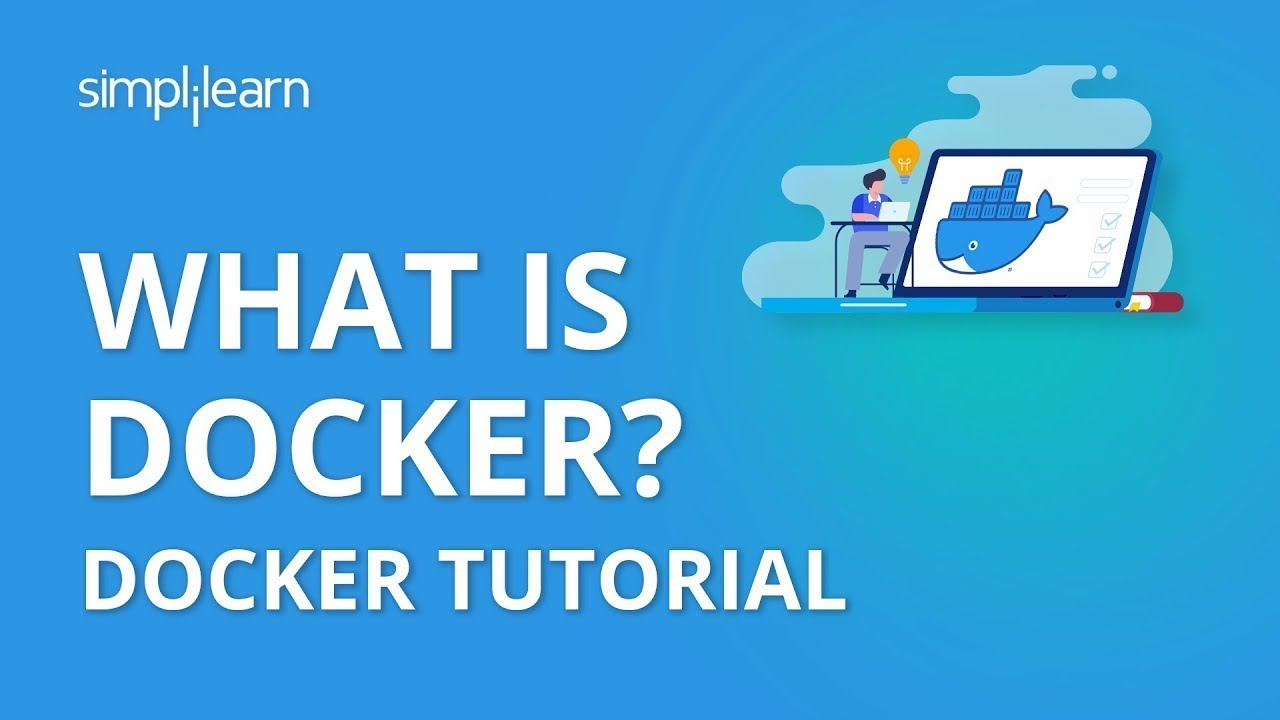
What Is Docker? | What Is Docker And How It Works? | Docker Tutorial For Beginners | Simplilearn
5.0 / 5 (0 votes)
